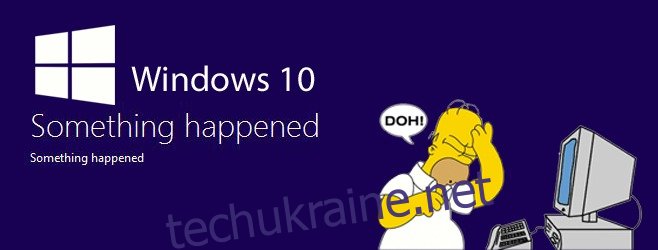Корпорація Майкрософт намагалася бути дуже активною з розгортанням Window 10, щоб випустити інструмент для резервування копії нової ОС, а також для перевірки сумісності програм і обладнання. Тим не менш, процес оновлення для багатьох користувачів не був безболісним. Ті з нас, хто не міг дочекатися, поки настане наша черга оновлення, вирішили перейти за межі і скористатися інструментом Media Creation, випущеним Microsoft. Інші чекали своєї черги, але в обох випадках було багато невдалих спроб оновлення. Поширеною помилкою, з якою стикаються користувачі, є помилка «Щось трапилося». Ви можете отримати цю помилку, коли інструмент створення медіафайлів все ще працює, або після того, як ви пройшли весь процес оновлення, щоб відобразити це повідомлення лише в кінці. Це засмучує просто тому, що це так нечітко. Тим не менш, ось кілька можливих виправлень, які можуть допомогти вам позбутися цього. Ми маємо попередити вас, щоб спробувати це на свій страх і ризик.
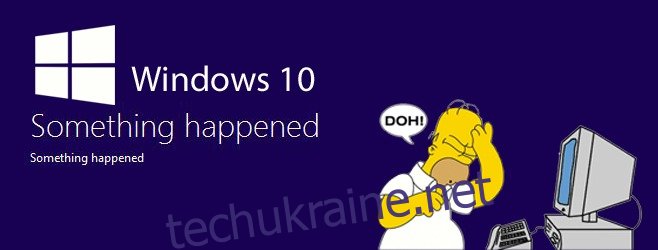
Перед оновленням активуйте Windows 7/8/8.1
Я не можу наголосити на цьому достатньо; щось таке мале насправді може зробити години оновлення марними. Переконайтеся, що версія Windows, з якої ви оновлюєтеся, активована. Перейдіть до «Мій комп’ютер», клацніть правою кнопкою миші та виберіть «Властивості». У нижній частині вікна перевірте, чи ваша копія Windows справжня та чи належним чином активована.
Якщо ваша копія Windows не є справжньою або вона не була активована, виправте це перш за все.
Змініть мову за замовчуванням
Це дивне рішення, яке працює для деяких людей, і оскільки воно не дуже складне, його варто спробувати. Перейдіть до налаштувань мови Windows і змініть мову за замовчуванням на [en-US]. Спробуйте знову запустити оновлення.
Можливо, ви маєте справу з пошкодженими інсталяційними файлами
Якщо інструмент створення мультимедіа повідомляє вам, що «Щось трапилося», імовірно, це сталося під час завантаження файлів Windows 10. Це може бути будь-що, навіть невдале завантаження, яке вдається успішно завершено. Спробуйте завантажити нові файли Windows 10. Для цього перейдіть на свій диск C (або будь-який диск, на який ви встановили Windows 7/8/8.1) і увімкніть перегляд прихованих файлів і папок. Видаліть ці дві папки; $Windows.~BT і $Windows.~WS і знову запустіть інструмент.
Запустіть засіб усунення неполадок оновлення від Microsoft
Microsoft не в темряві щодо цієї проблеми і випустила невеликий інструмент для її вирішення. Запустіть цей інструмент і спробуйте оновити ще раз. Можливо, після цього вам доведеться завантажити нові файли Windows 10, але це того варте, якщо оновлення завершиться.
Завантажте засіб вирішення проблем Windows Update з Microsoft
Скидання файлу компонента Windows Update
Хоча засіб усунення несправностей оновлення від Microsoft має вирішити цю проблему, якщо вона не зникне, настав час засукати рукави та копати глибше. Однією з пропозицій щодо вирішення проблеми є скидання файлів компонентів оновлення. Для цього ви повинні мати права адміністратора у вашій системі. У рядку пошуку знайдіть «Командний рядок», клацніть його правою кнопкою миші та виберіть «Запуск від імені адміністратора».
Виконайте наведені нижче команди одну за одною та зупиніть ці служби Windows.
чисті стоп-біти
чиста зупинка wuauserv
net stop appidsvc
чиста зупинка cryptsvc
Перейменуйте резервні копії папок розповсюдження програмного забезпечення, виконавши дві наступні команди;
Ren %systemroot%SoftwareDistribution SoftwareDistribution.bak
Ren %systemroot%system32catroot2 catroot2.bak
Перезапустіть служби, які ви зупинили, виконавши такі команди;
чисті стартові біти
чистий старт wuauserv
net start appidsvc
чистий старт cryptsvc
Перезавантажте комп’ютер і знову спробуйте завантажити та оновити Windows 10.
Переконайтеся, що основні служби працюють
Відкрийте диспетчер служб, ввівши «services.msc» у вікні виконання. Переконайтеся, що наступні служби налаштовані на автоматичний запуск. Якщо ні, зробіть так, щоб вони були, і перезапустіть систему.
Автоматичні оновлення АБО Windows Update
Фонова інтелектуальна служба передачі
Сервер
Робоча станція
TCP/IP NetBIOS Helper
Модулі ключів IKE та AuthIP IPsec
Редагувати ключ реєстру
Відкрийте реєстр Windows; введіть “regedit” у вікні запуску та перейдіть до ComputerHKEY_LOCAL_MACHINESOFTWAREMicrosoftWindowsCurrentVersionWindowsUpdateOSUpgrade
Створіть новий (32-розрядний) файл DWORD і назвіть його «AllowOSUpgrade» (без лапок). Встановіть для нього значення 1 і закрийте редактор реєстру. Запустіть оновлення ще раз.
Терпіння – це чеснота
Якщо нічого не допомагає, зачекайте, поки Microsoft не повідомить вам, що ваша зарезервована копія готова, а потім оновіть з їхнього благословення.